Синхронізація будь-якої папки до Dropbox з SyncToy
Хочете, щоб папка синхронізувалася з Dropbox без переміщення до папки Dropbox? Ось як можна синхронізувати будь-яку папку на комп'ютері з Dropbox.
Dropbox - відмінний сервіс для синхронізації файлів між комп'ютерами та хмарою. Однак, на жаль, потрібно вставити файли та папки в папку Dropbox, щоб вони могли синхронізуватися. Ви можете переміщати папки до Dropbox і створювати символічне посилання на них у своєму початковому місці, але це може бути складно налаштувати. Простіше було б синхронізувати папки з новою папкою у Dropbox, так що все залишиться незмінним. Ось як це зробити у Dropbox за допомогою SyncToy.
Починаємо
Спочатку переконайтеся, що у вас є Dropbox (посилання нижче) встановлено та налаштовано на вашому комп'ютері.
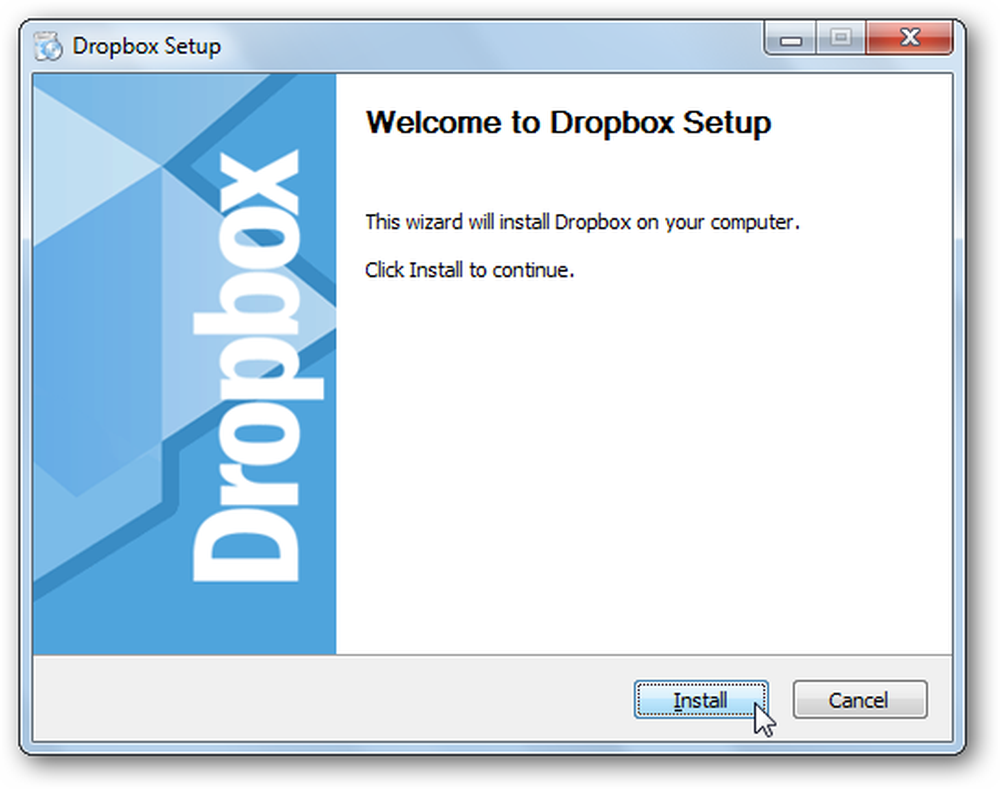
Потім завантажте та встановіть SyncToy (посилання нижче). Обов'язково завантажте правильну версію для вашого комп'ютера, оскільки доступні 32 і 64-розрядні версії.

Якщо у вас ще не встановлено програму Sync Framework, вам буде запропоновано спочатку її встановити. Вона вже включена в інсталятор SyncToy, тому вам не доведеться турбуватися про окреме завантаження.
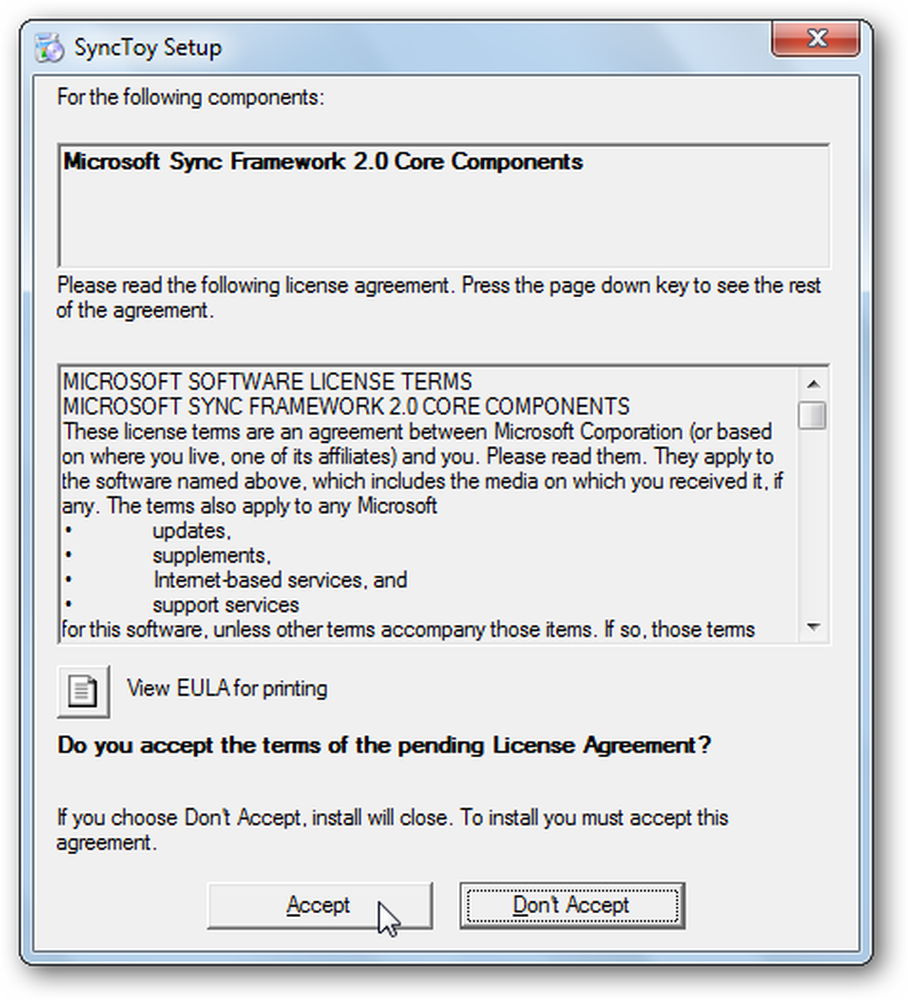
Після його встановлення він автоматично запустить програму установки SyncToy; налаштування як звичайно.
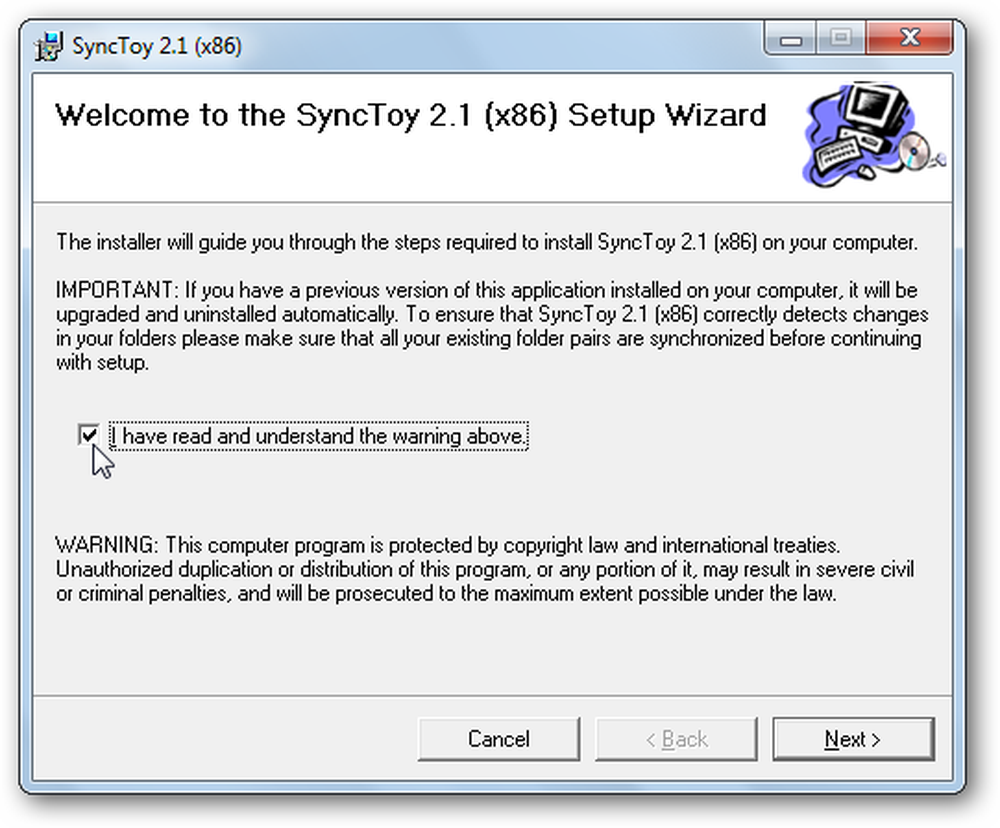
Коли ви вперше запустите SyncToy, вас попросять взяти участь у програмі зворотного зв'язку; виберіть, чи бажаєте ви брати участь, або натисніть OK. Тепер ви готові почати синхронізацію файлів і папок з Dropbox.
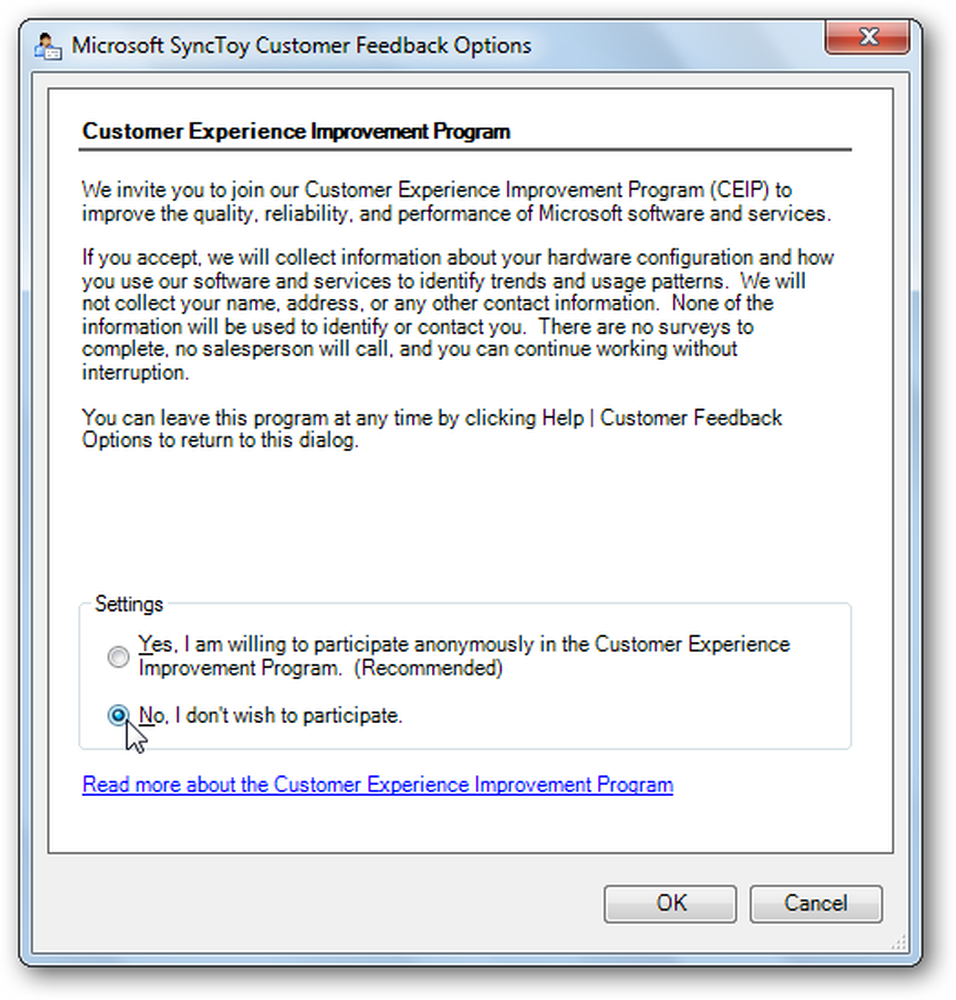
Синхронізація папки з Dropbox
Щоб синхронізувати папку з Dropbox, запустіть SyncToy і клацніть Створити нову пару папок.
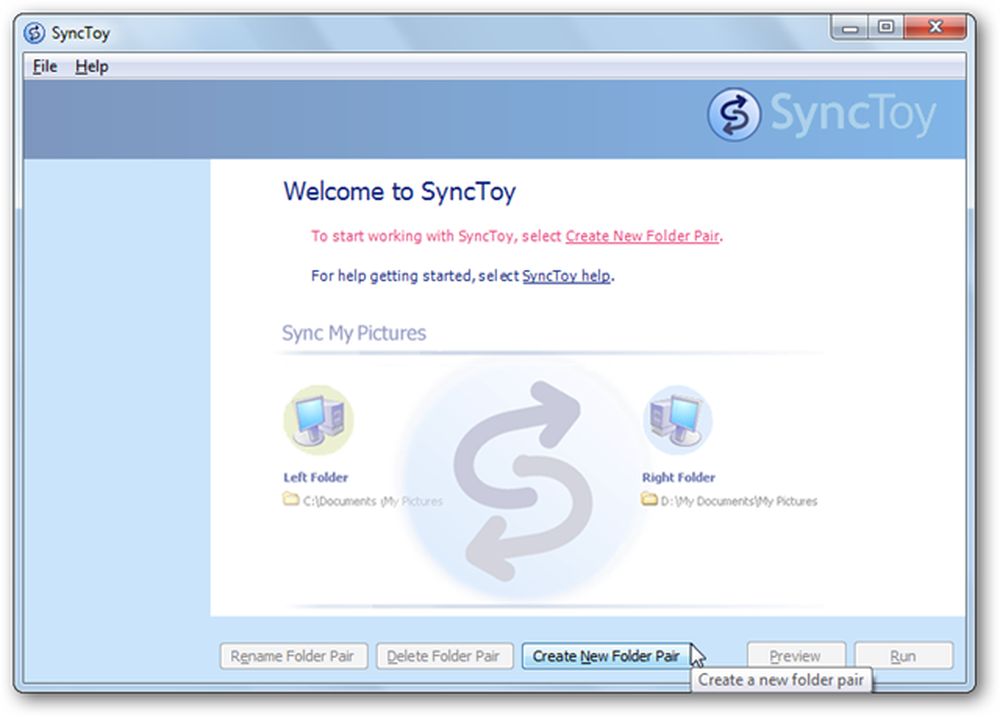
На Ліва папка виберіть папку, яку потрібно синхронізувати з Dropbox, а потім виберіть папку Dropbox, яку потрібно синхронізувати з Права папка поля.
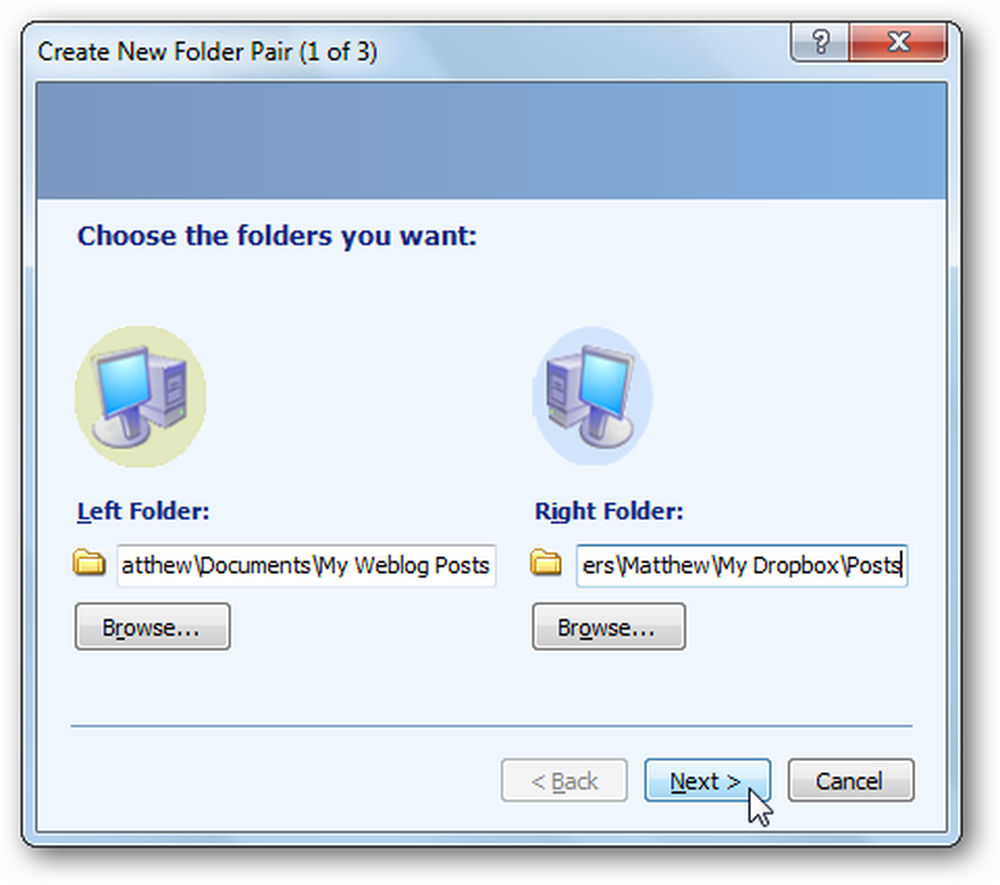
Тепер виберіть спосіб синхронізації папки. Виберіть Синхронізувати якщо ви хочете редагувати файли на декількох комп'ютерах і зберігати зміни між усіма ними. Для більшості користувачів, Синхронізувати є найкращим варіантом. Виберіть Ехо якщо ви просто хочете створити резервну копію файлів у Dropbox, але не зберегти зміни у файлах назад на комп'ютері. Або виберіть Contribute, щоб нові файли були скопійовані в обох напрямках, але ніколи не видаляти видалені файли з папки Dropbox. Натисніть Далі після вибору.
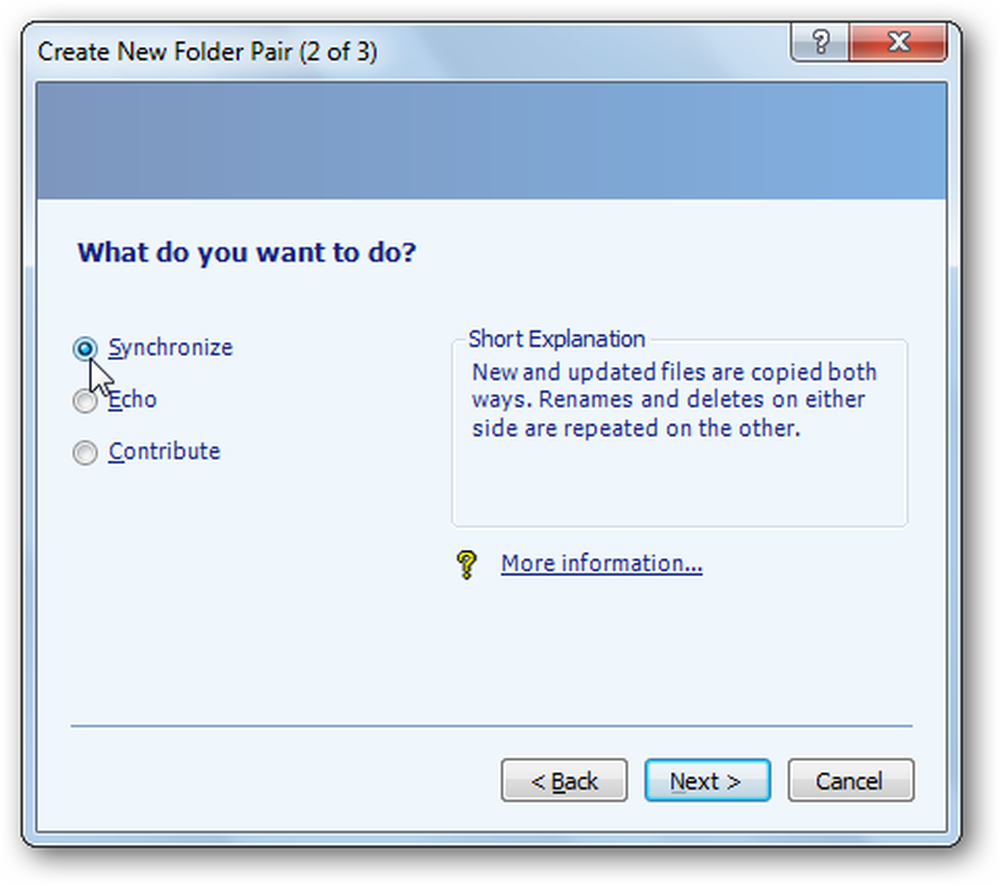
Нарешті, назвіть паролю синхронізації ім'я та виберіть Завершити.
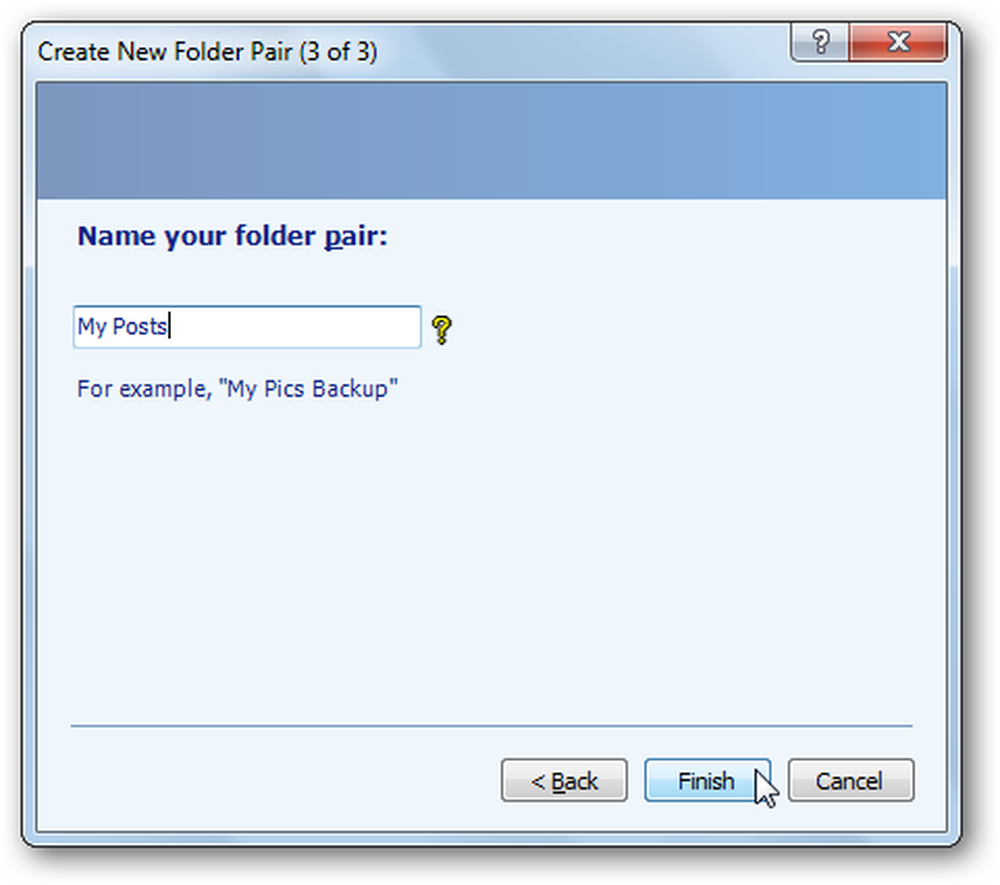
Запустіть синхронізацію папок
Після встановлення пари файлів ви зможете вибрати її з меню зліва. Натисніть Запустити синхронізувати файли.
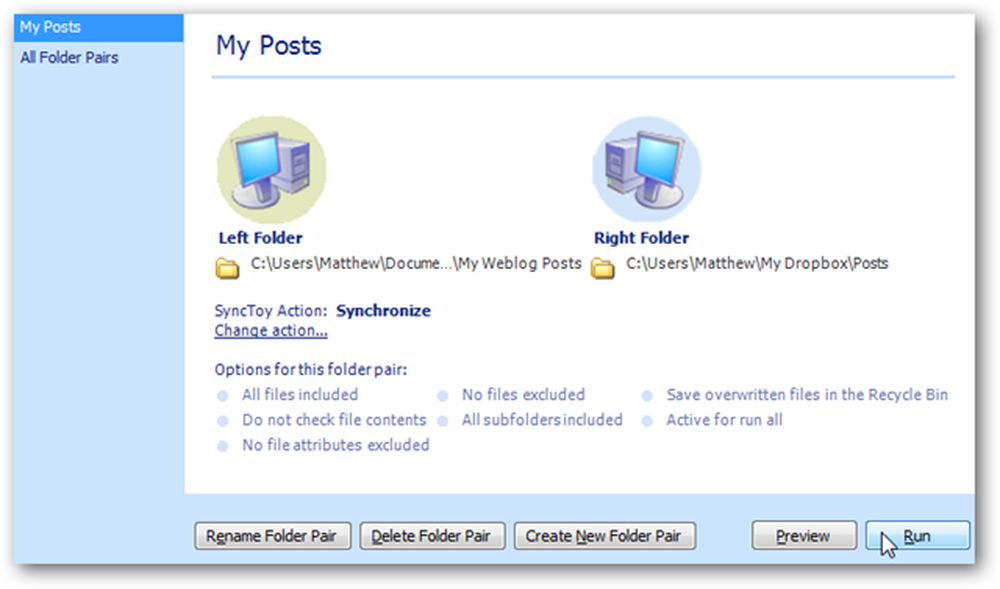
Тепер синхронізація скопіює всі нові файли та зміни до папки Dropbox, а також повідомить вам про помилки.
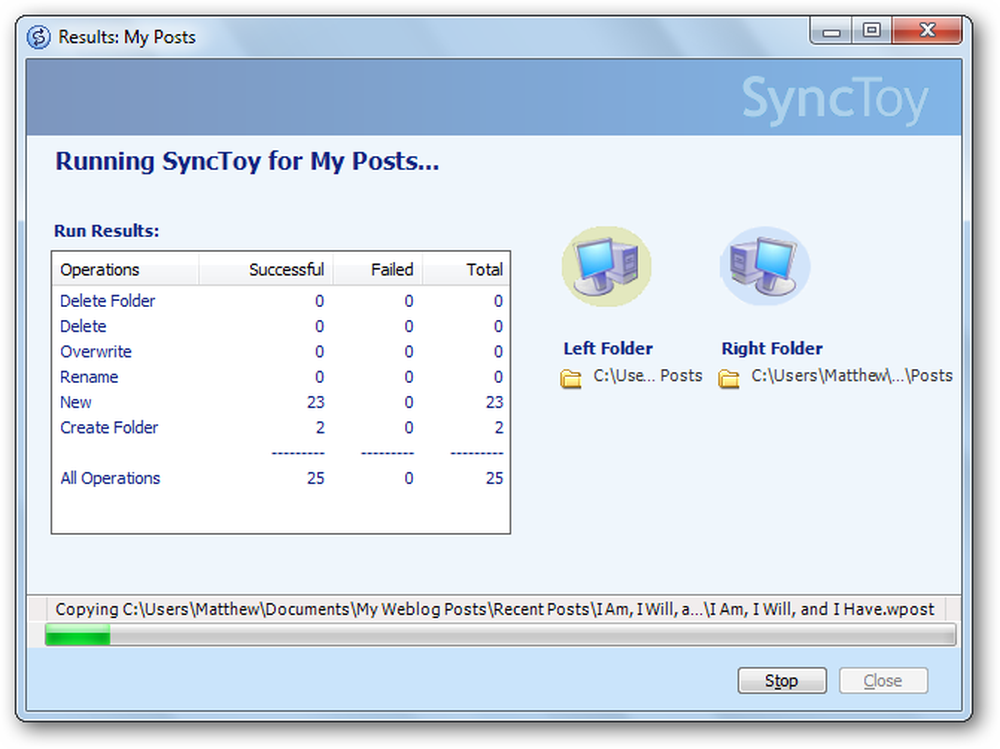
Це потрібно буде виконувати кожного разу, коли потрібно синхронізувати файли в папці, але це буде набагато простіше, ніж копіювати файли вручну та вирішувати, чи перезаписувати файли та зміни.
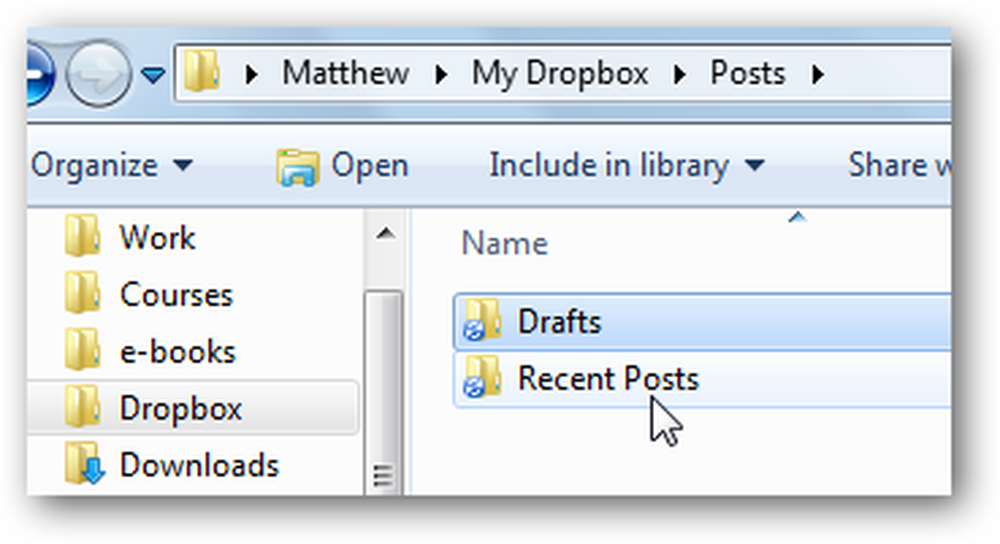
Висновок
Цей трюк дозволяє легко синхронізувати все з Dropbox. Незалежно від того, чи потрібно синхронізувати чернетки файлів для наступної книги або файли журналу з програми діагностики, ви зможете зберігати їх у стандартному місці і синхронізувати їх з Dropbox. Не соромтеся повторювати кроки та зберігати стільки папок, скільки вам потрібно, синхронізувати їх з Dropbox.
Якщо ви хочете просто надіслати окремий файл на Dropbox, ознайомтеся з нашою статтею про те, як додати Dropbox до меню Send To Menu. Або, якщо ваш Dropbox стає занадто великим, і ви не хочете, щоб всі ваші файли Dropbox на вашому комп'ютері, ось як синхронізувати певні папки з Dropbox з комп'ютером \ t.
Посилання
Завантажити та встановити Dropbox
Завантажити SyncToy




